Lorsque vous choisissez une compensation de base, l'étape suivante consiste à sélectionner le fichier Barologger que vous souhaitez utiliser pour la compensation, puis sélectionnez le(s) fichier(s) Levelogger que vous souhaitez compenser. Vous ne pouvez sélectionner qu'un seul fichier Barologger pour compenser plusieurs fichiers Levelogger.
Remarque :
Un Barologger peut être servir à compenser tous les sondes Levelogger dans un rayon de 30 km (20 milles) ou dans une plage d'altitude de 300 m (1 000 pieds).
Pour une meilleure précision, le(s) fichier(s) Levelogger et le fichier Barologger doivent avoir la même heure de commencement et la même fréquence de mesure. (L'option Future Start (Démarrage programmé) dans l'onglet Datalogger Settings (Paramètres de l'enregistreur de données) offre un moyen pratique de lancer tous vos enregistreurs en même temps.) S'il existe une différence d'estampille temporelle entre le fichier Barologger et le(s) fichier(s) Levelogger, une approximation linéaire est réalisée sur les données barométriques.
Tous les fichiers ouverts dans l'onglet « Data Control » (Contrôle des données) figurent sur la liste.
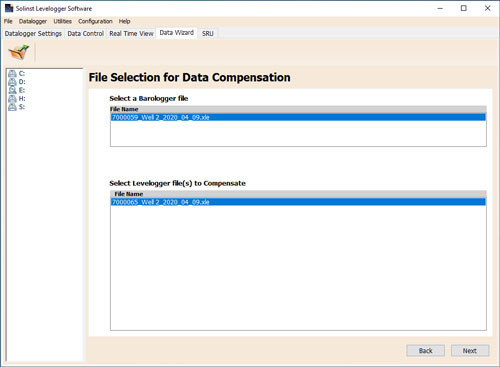
Figure 8-2 : Sélection de fichiers pour la compensation barométrique
Utilisez le répertoire sur la gauche de la fenêtre ou cliquez sur ![]() pour ouvrir n'importe quel fichier de données Levelogger que vous souhaitez compenser. Vérifiez que les fichiers auxquels vous souhaitez appliquer la compensation sont en surbrillance dans la liste. Le fichier Barologger et le(s) fichier(s) Levelogger doivent être mis en évidence. Pour ce faire, cliquez sur le nom du fichier. Pour désélectionner un fichier, cliquez à nouveau dessus. Il est possible de sélectionner plusieurs fichiers Levelogger à la fois.
pour ouvrir n'importe quel fichier de données Levelogger que vous souhaitez compenser. Vérifiez que les fichiers auxquels vous souhaitez appliquer la compensation sont en surbrillance dans la liste. Le fichier Barologger et le(s) fichier(s) Levelogger doivent être mis en évidence. Pour ce faire, cliquez sur le nom du fichier. Pour désélectionner un fichier, cliquez à nouveau dessus. Il est possible de sélectionner plusieurs fichiers Levelogger à la fois.
Remarque :
Un fichier Barologger et un fichier Levelogger doivent être sélectionnés pour effectuer une compensation barométrique.
Cliquez sur Next (Suivant) pour terminer la compensation.
Les données compensées seront automatiquement enregistrées dans un nouveau fichier *.xle. Le nom de fichier par défaut sera <le nom du fichier original du Levelogger> avec le mot <compensated> ajouté au préfixe du nom du fichier. L'utilisateur peut aussi renommer le fichier compensé en le sauvegardant dans l'onglet « Data Control » (Contrôle des données). Ne supprimez et ne changez pas l'extension du fichier. Tous les fichiers de données sont sauvegardés dans le répertoire par défaut : <C:\Program Files\Solinst\Levelogger4_5\Data>.
Remarque :
Il est possible de modifier le répertoire par défaut pour la sauvegarde des fichiers en cliquant sur le menu Configuration (Configuration) en haut de la fenêtre du programme, puis en sélectionnant Application Settings (Paramètres de l'application) et en spécifiant ou en naviguant à un autre répertoire.
La fenêtre suivante montre les résultats de la compensation. Si la compensation échoue, une explication est produite dans la colonne Reason (Raison) (p. ex. la date et l'heure des fichiers Levelogger et Barologger n'étaient pas été suffisamment proches pour effectuer une compensation exacte). Vous pouvez continuer à afficher le fichier compensé dans l'onglet « Data Control » (Contrôle des données) en cliquant sur « Open » (Ouvrir) dans la colonne « Action » (Action). Si la compensation réussit, sélectionnez « Open » (Ouvrir) pour afficher le fichier compensé dans l'onglet « Data Control » (Contrôle des données).
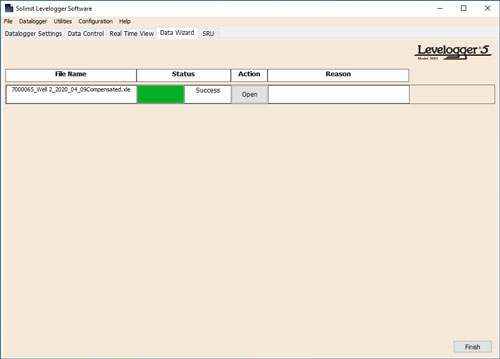
Figure 8-3 : Résultats d'une compensation barométrique
Si vous avez sélectionné plusieurs fichiers pour la compensation, vous aurez également la possibilité d'"ouvrir tous" les fichiers compensés dans l'onglet Contrôle des données ou d'"exporter tous" les fichiers compensés en même temps. Les options sont d'exporter en tant que fichiers *.csv ou *.xml.
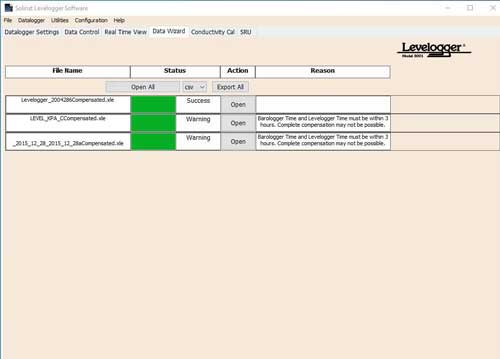
Figure 8-4 Résultats de la compensation barométrique - Fichiers multiples
À partir de l'onglet « Data Control » (Contrôle des données), vous pouvez afficher les données, sauvegarder le fichier compensé avec un nouveau nom de fichier ou exporter les données (voir section 7).
Tous les paramètres de configuration d'origine du Levelogger et les informations sur la voie en vigueur durant la collecte des données sont affichés dans la partie en haut à gauche de la fenêtre. Les parties en bas à gauche de la fenêtre sont utilisées pour afficher les informations sur la compensation. La partie au milieu de la fenêtre affiche les informations sur le Barologger.
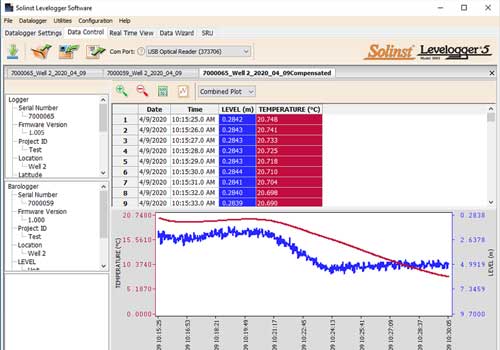
Figure 8-5 : Affichage des fichiers compensés dans l'onglet Contrôle des données



